Wie verschiebt oder ersetzt man Referenzen in einer Excel-Formel?
Angenommen, Sie haben eine Liste von Formeln wie =Sheet1!(Zelle) +1. Nun möchten Sie alle Sheet1 in den Formeln durch Sheet3 ersetzen, wie im folgenden Screenshot gezeigt. Wie können Sie das schnell in Excel lösen?
 |  |  |
Verschieben oder Ersetzen von Referenzen in einer Excel-Formel
Verschieben oder Ersetzen von Referenzen in einer Excel-Formel
Wenn Sie eine bestimmte Referenz in allen Formeln eines Bereichs oder Arbeitsblatts verschieben oder ersetzen möchten, können Sie die Funktion „Suchen und Ersetzen“ verwenden.
1. Wählen Sie einen Bereich oder das Arbeitsblatt aus, in dem Sie die Formeln verwenden möchten, und drücken Sie die Tastenkombination Strg + H, um das Dialogfeld „ Suchen und Ersetzen“ zu öffnen. Siehe Screenshot:
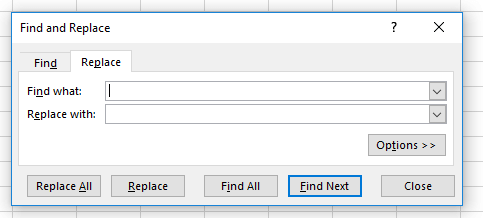
2. Klicken Sie auf Optionen, um das Dialogfeld zu erweitern. Geben Sie die zu suchende Referenz in das Textfeld „Suchen nach“ ein, geben Sie die neue Referenz im Dialogfeld „ Ersetzen durch“ ein, und wählen Sie Formeln in der Dropdown-Liste „ Suchen in“. Siehe Screenshot:
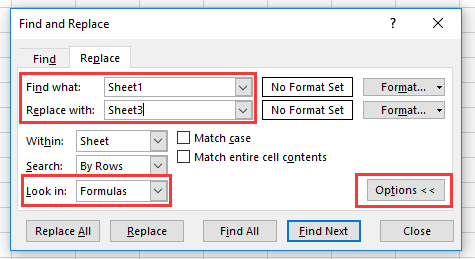
3. Klicken Sie auf „Alle ersetzen“, dann werden alle Referenzen in der Auswahl oder im aktiven Arbeitsblatt durch die neue ersetzt.
1. Wenn Sie die Referenzen verschieben möchten, lassen Sie das Textfeld „Ersetzen durch“ im Dialogfeld „Suchen und Ersetzen“ einfach leer.
2. Wenn Sie Zeichen oder Referenzen über mehrere Arbeitsmappen oder Arbeitsblätter hinweg finden oder ersetzen möchten, können Sie die erweiterte Funktion „Suchen und Ersetzen“ von Kutools für Excel anwenden, die Ihnen freundlich behilflich sein kann. Die Vollversion ist 30 Tage lang uneingeschränkt nutzbar. Laden Sie es jetzt herunter und testen Sie es kostenlos.
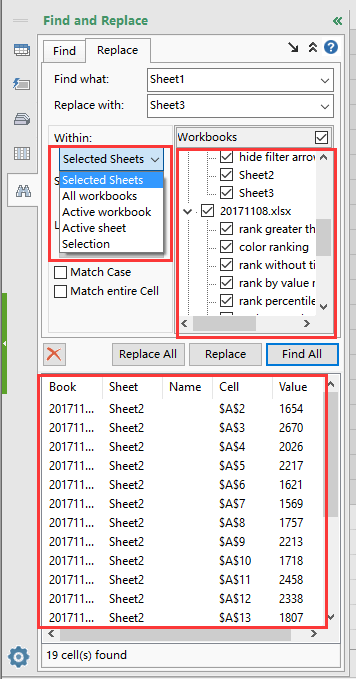
Die besten Produktivitätstools für das Büro
Stärken Sie Ihre Excel-Fähigkeiten mit Kutools für Excel und genießen Sie Effizienz wie nie zuvor. Kutools für Excel bietet mehr als300 erweiterte Funktionen, um die Produktivität zu steigern und Zeit zu sparen. Klicken Sie hier, um die Funktion zu erhalten, die Sie am meisten benötigen...
Office Tab bringt die Tab-Oberfläche in Office und macht Ihre Arbeit wesentlich einfacher
- Aktivieren Sie die Tabulator-Bearbeitung und das Lesen in Word, Excel, PowerPoint, Publisher, Access, Visio und Project.
- Öffnen und erstellen Sie mehrere Dokumente in neuen Tabs innerhalb desselben Fensters, statt in neuen Einzelfenstern.
- Steigert Ihre Produktivität um50 % und reduziert hunderte Mausklicks täglich!
Alle Kutools-Add-Ins. Ein Installationspaket
Das Kutools for Office-Paket bündelt Add-Ins für Excel, Word, Outlook & PowerPoint sowie Office Tab Pro und ist ideal für Teams, die mit mehreren Office-Anwendungen arbeiten.
- All-in-One-Paket — Add-Ins für Excel, Word, Outlook & PowerPoint + Office Tab Pro
- Ein Installationspaket, eine Lizenz — in wenigen Minuten einsatzbereit (MSI-kompatibel)
- Besser gemeinsam — optimierte Produktivität in allen Office-Anwendungen
- 30 Tage kostenlos testen — keine Registrierung, keine Kreditkarte erforderlich
- Bestes Preis-Leistungs-Verhältnis — günstiger als Einzelkauf der Add-Ins